
相信大家的筆電或是桌機上的硬碟都已經使用了SSD,也感受到它所帶來的超快的讀取效能,除了裝機用的SSD有這麼強大的進化之外,對於我們常常用的USB、外接硬碟,當然也要跟的上它的速度才行呀,美好的生命不能浪費在讀取儲存資料上呀🤣🤣🤣,好啦,現在小米就要來介紹一款擁有超快超快超快讀寫的外接SSD,哈,因為真的很快所以要說三遍的,那就是的 WD My Passport 外接式 SSD 1TB 閃亮亮登場啦~~~~這盒是由Western Digital 贊助小米測試體驗,現在就快來看看是不是真的很快!
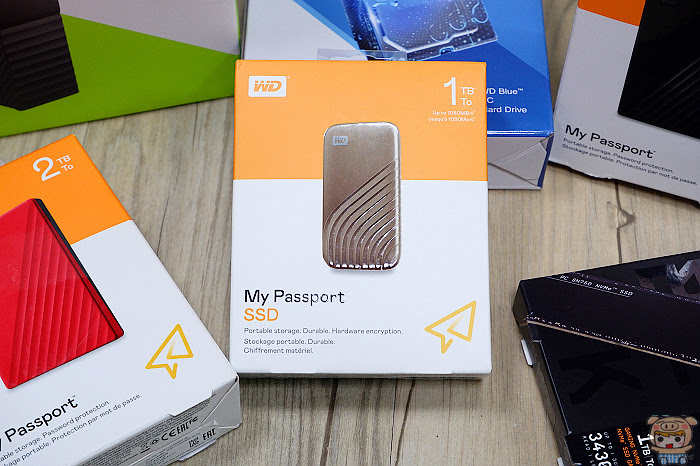
內容物為WD My Passport SSD 1TB 外接式SSD (以下簡稱 My Passport SSD),簡易說明書,雙頭USB-C 傳輸線,及USB-C 轉 USB-A 轉接頭。

My Passport SSD 簡約輕薄的金屬設計,正面採用亮面烤漆,並有波浪紋路的點綴,相當的時尚有質感,有金色、紅色、藍色、灰色、銀色五種顏色選擇。

背面則為霧面設計,符合各國安規檢驗,小米手上這款是1TB 的容量,另外還有500GB/2TB/4TB 共四種容量選擇,原廠提供5年有限保固,超長的保固時間。

My Passport SSD 相當的輕巧,看拿在手上就知道多少了,再和其它3.5″ 2.5″的 My Passport 兄弟姐妹們放在一起,它真的超小的。

就連厚度也是超薄的,是傳統的外接硬碟一半不到呀!完全就是小了一號。

無論是放到包包,或是直接放到口袋裡,輕輕鬆鬆的帶出門無負擔,而且它更棒的是它相當的耐衝擊和振動,可承受1.98 公尺的高處跌落!所以平常不小心從桌上摔下來,或是拿起來不小心掉,也都沒在怕的啦。

採用最新的USB 3.2 Gen-2 技術,附有雙頭USB-C 的傳輸線,如果沒有USB-C 介面的也可以透過盒內附的USB-C to USB-A 轉接頭使用,最高讀取速度高達1050MB/s,比傳統的不知道快了多少倍呀,同時還有硬體加密,密碼保護,使用256 位 AES 硬體加密,確保資料安全,讓您買的安心,用得放心。


My Passport SSD 支援各種系統,不論您是Windows 的用戶、Mac的用戶、或是LINUX用戶,通通沒有問題,拿到後直接接上去就可以使用啦,USB-C 介面真的很方便,正插反插都沒有問題。
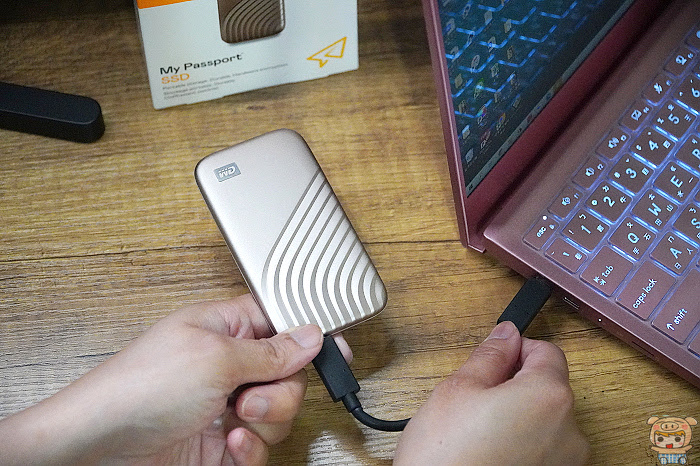
接上電腦後,就出現了My Passport SSD 的磁碟槽,共有931GB 可以使用。
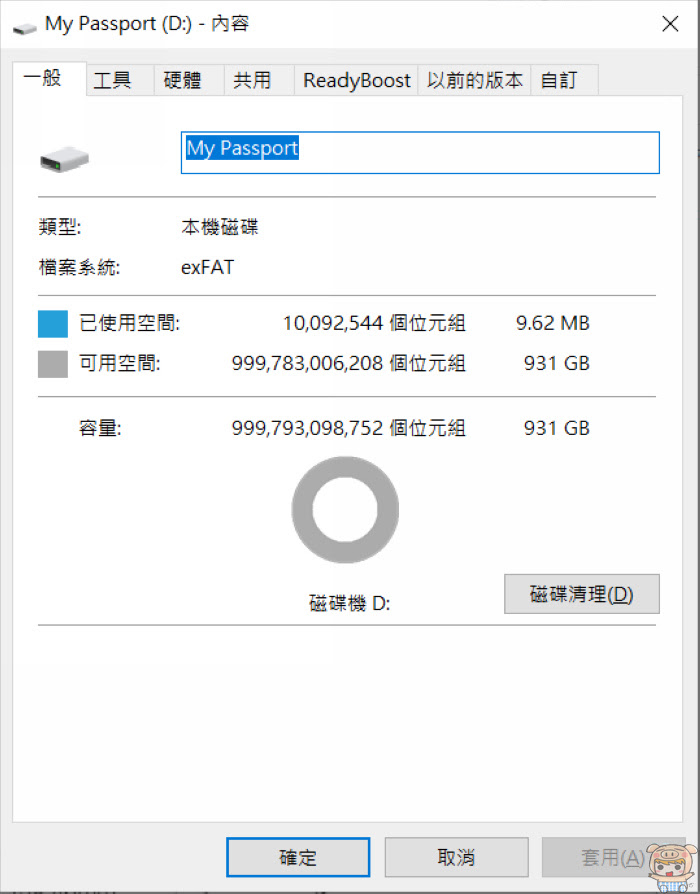
在CrystalDiskInfo 資訊如下:介面為UASP (NVM Express) ,支援了S.M.A.R.T,TRIM,VolatileWriteCache,磁碟健康狀態良好100%,溫度也只有30幾度非常的正常。
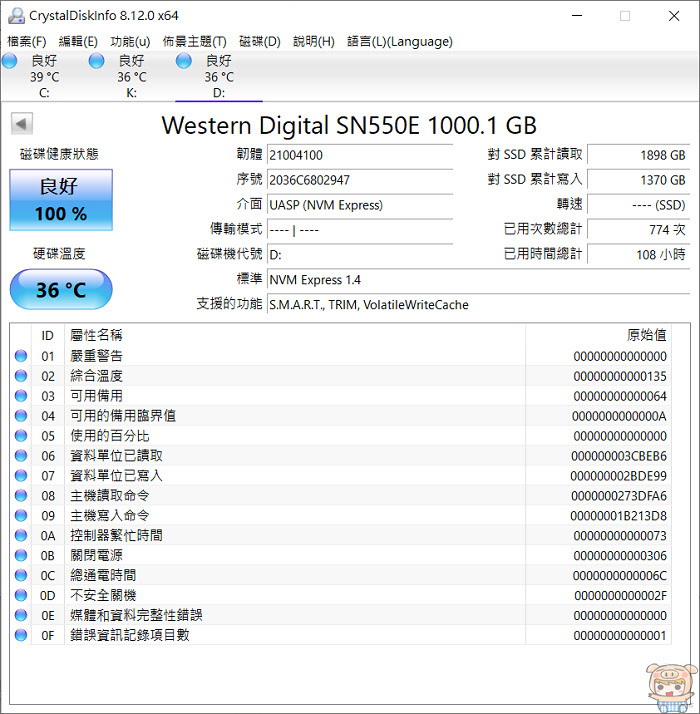
接著就來看一下My Passport SSD 的讀取速度,首先來看一下,使用一般傳統硬碟的外接硬碟讀寫速度,讀取為121.23MB/s,寫入為120.80MB/s,傳統的硬碟大約就是這樣的讀寫速度!
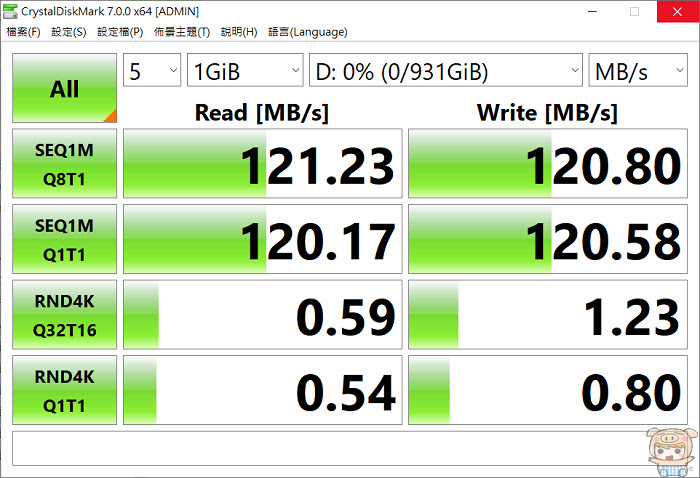
再來就是My Passport SSD 的讀寫速度了,讀取為1065.76MB/s,寫入為1033.34.80MB/s,超快的啦!比傳統的快了快10倍了,這速度一整個超猛的。
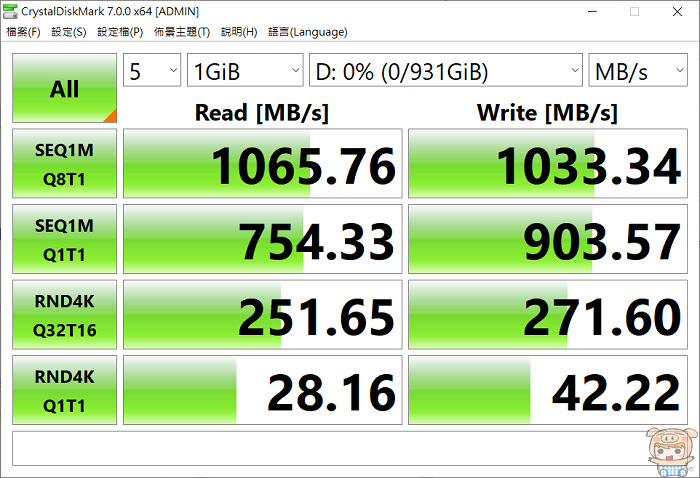
看磁碟的測試可能比較沒有感覺,那就實際來複製檔案試試就知道啦!小米弄了一個接近39GB的TEST資料夾,放在桌面上。
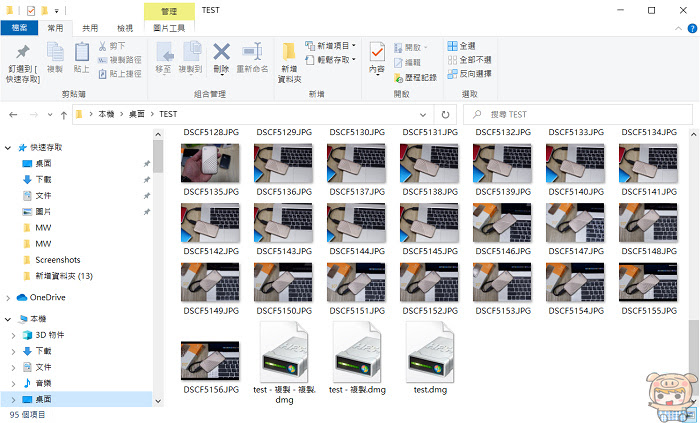
使用FastCopy 來測試他的拷貝寫入速度,結果真的差超多的啦,My Passport SSD 不到一分鐘就搞定了,只用了54秒!而傳統的硬碟,花了五分鐘48秒,這速度真的是差太多啦,咻一下就COPY 完成啦。
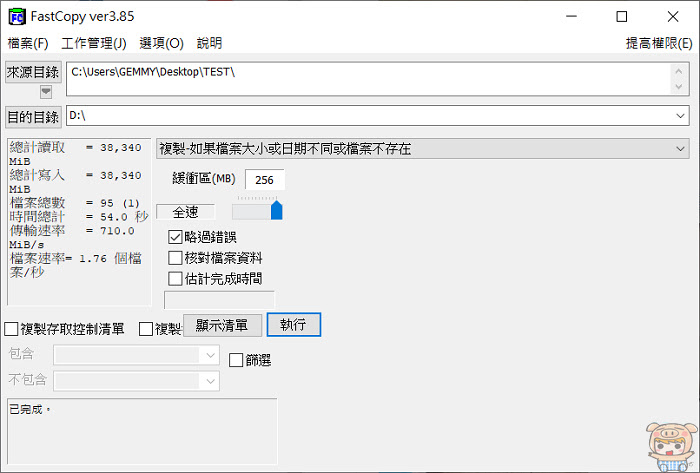
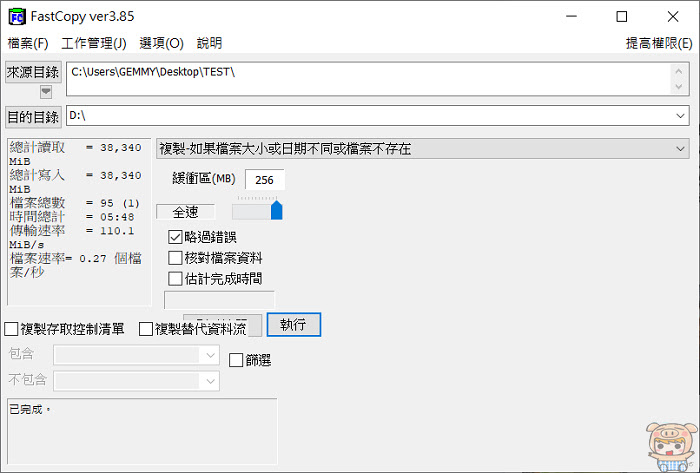
接著來看看My Passport SSD 所提供的應用程式,使用者可以下載 My Passport SSD 的專屬應用程式「WD Discovery」。
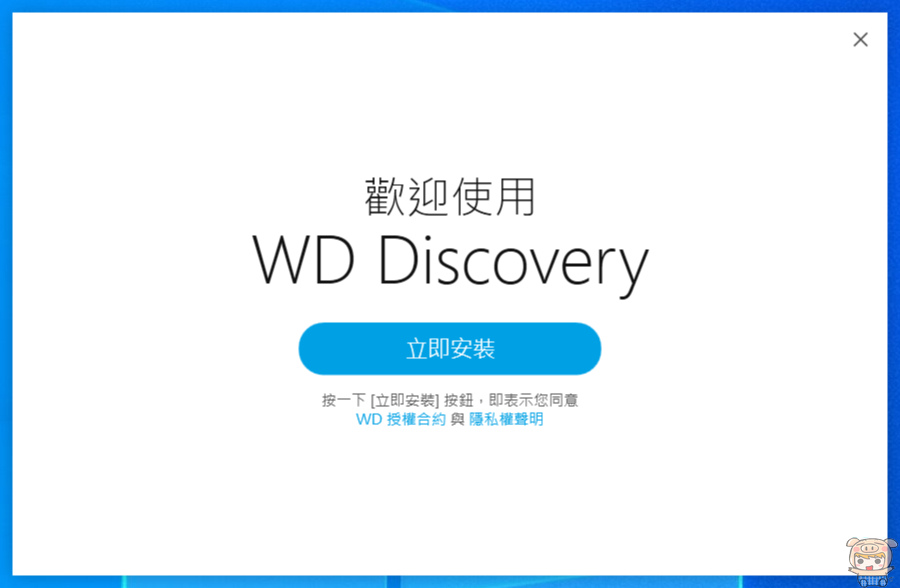
安裝好之後並執行程式,程式就會偵測到接在電腦上所有的My Passport,而應用程式裡提供了WD Security、WD Backup、WD Drive Utilities 三套程式,直接點安裝,就會開始進行下載並安裝。
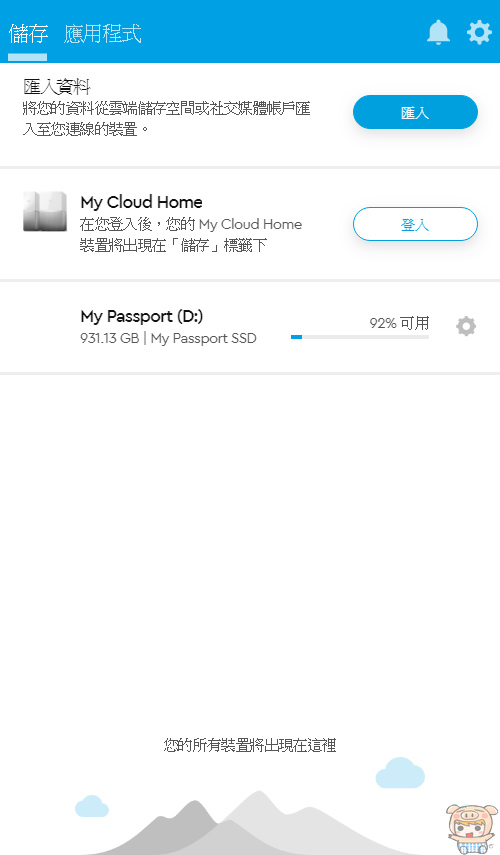
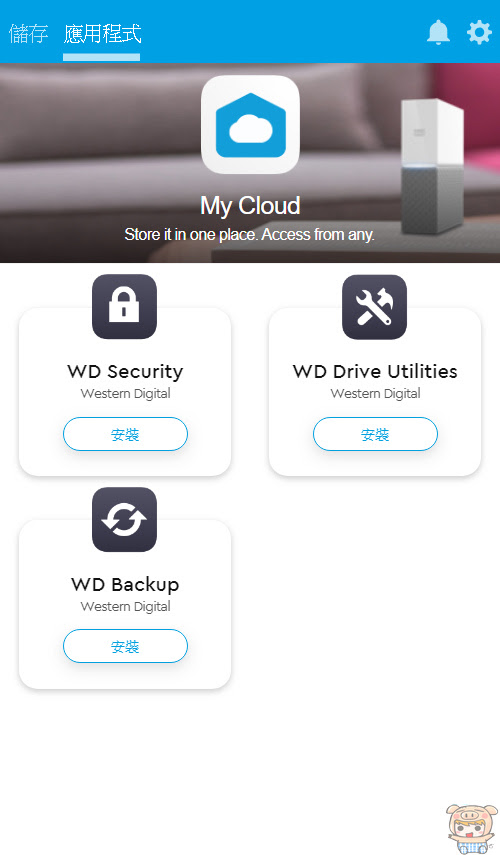
WD Security:
簡單好用又安全的WD Security,下載完成之後,就是設定密碼,設定完成後,My Passport SSD 就被上鎖了,要使用時則需要輸入密碼才進使用。
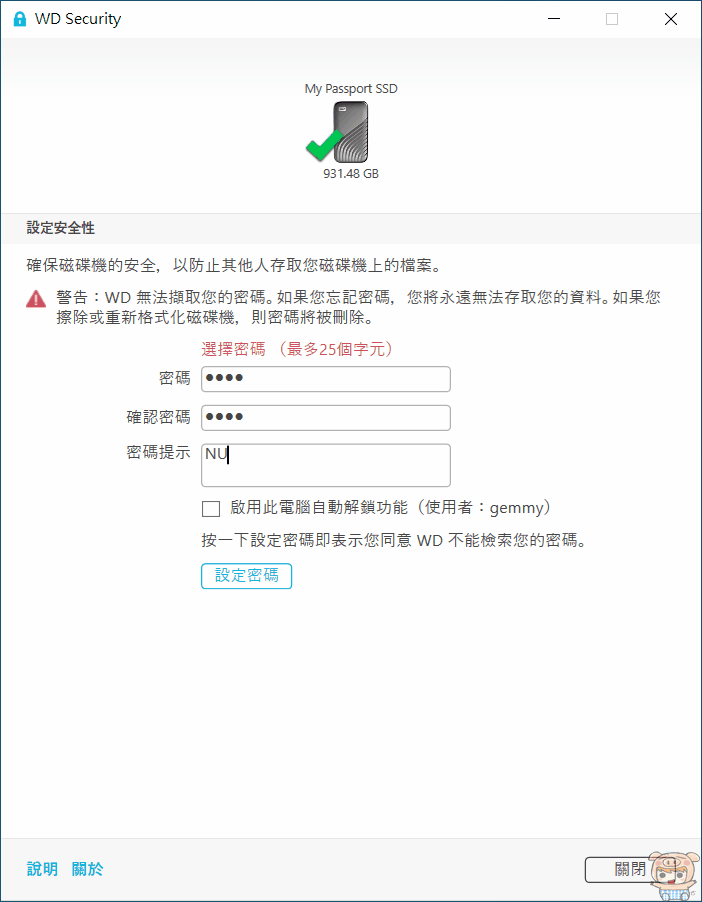
WD Security 相當的人性化,提供了「啟用此電腦自動解鎖功能」,像自己常用的電腦,只要勾選起來,下次就會自動解鎖,不需要密碼。
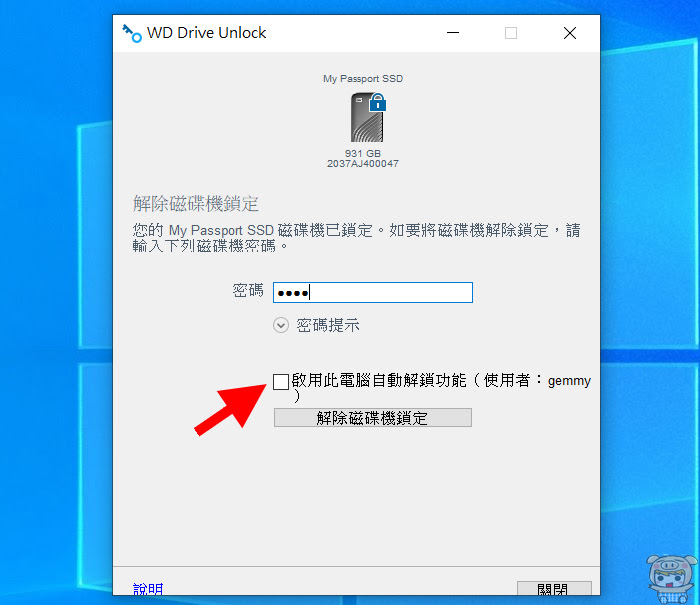
WD Backup:
當使用者安裝好WD Backup 之後,程式就會進入自動首次備份設定,也是相當的容易,跟著畫面操作,選擇要備份的磁碟與備份的時間,幾個步驟就完成了,而且它還提供了備份Dropbox 雲端上的資料。
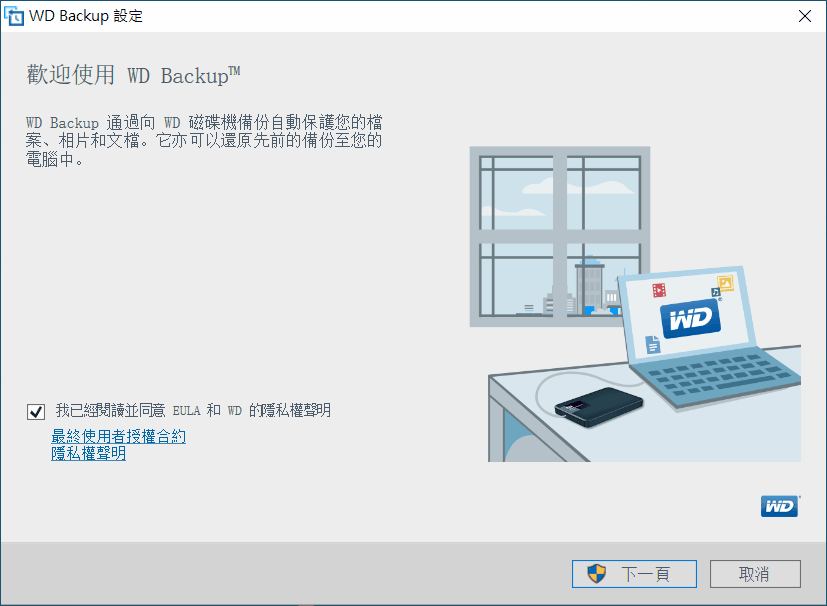
設定完成之後,WD Backup 就會再後台默默的幫你備份重要的資料,使用者也可以再進行更細項的設定,如時間可設定每小時、每天、每月自動備份一次!
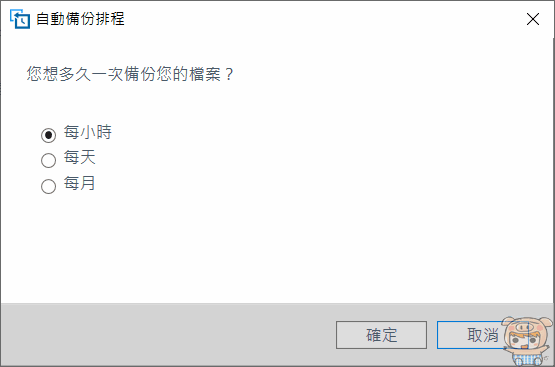
備份的檔案,使用者也可以依照自己的需求來指定需要備份的路徑,或是整個磁碟都沒問題!
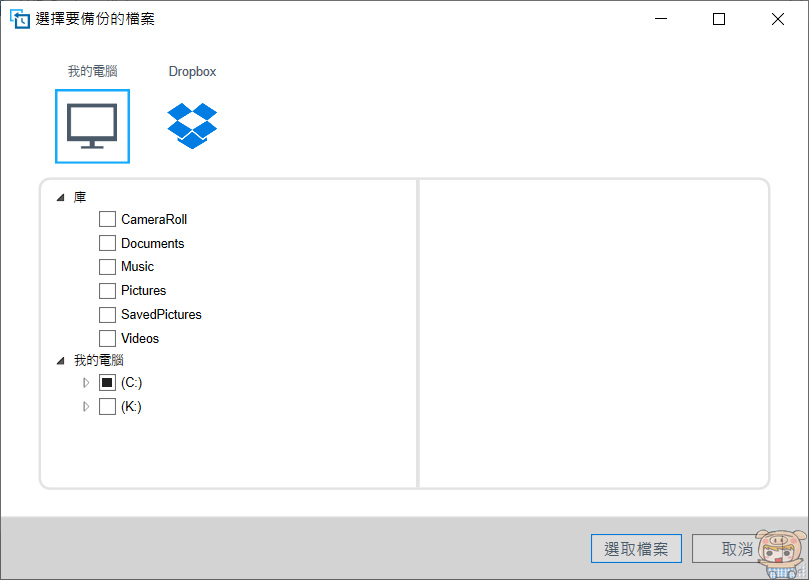
另外也可以指定Dropbox 上的那些資料要備份到My Passport SSD ,非常方便的一套備份軟體,安全的保護您重要的資料。
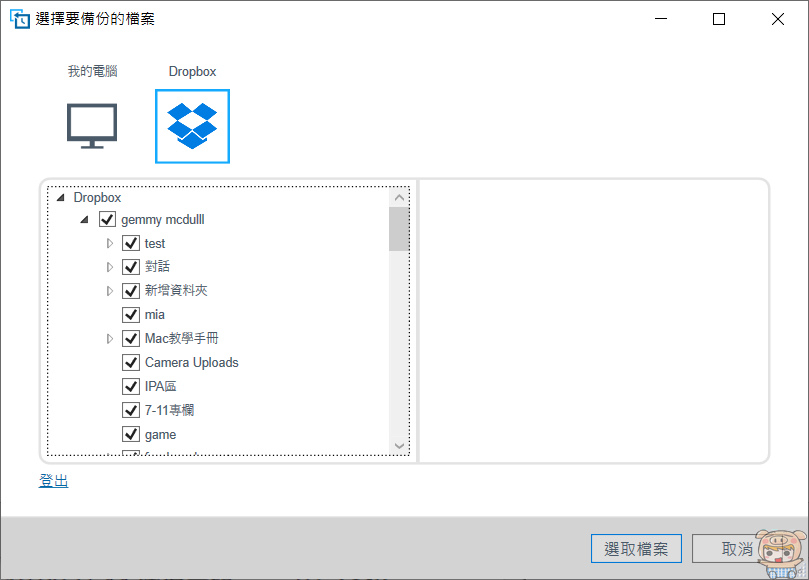
WD Drive Utilities:
WD Driver Utilities 分為診斷、設定與磁碟機清除三個頁面,在診斷裡提供了磁碟的工具程式,讓使用者可以檢查磁碟機的狀態,了解My Passport SSD 的健康狀態!
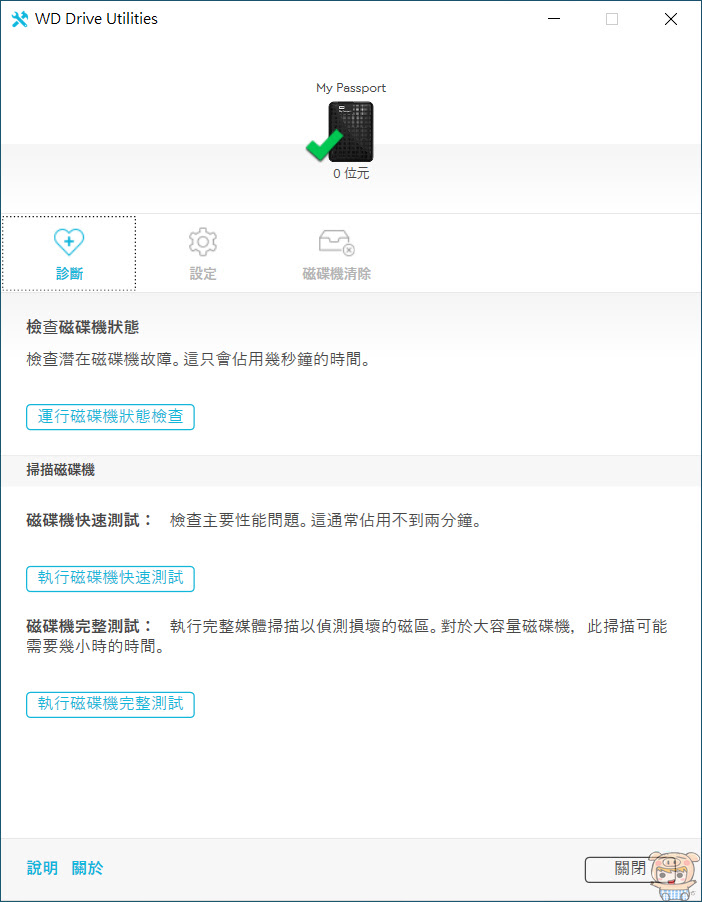
設定裡可以設定睡眠計時器,讓您的磁碟不使用時,自動進入睡眠的模式,除了能夠節省電力之外,更能夠延長磁碟的壽命。
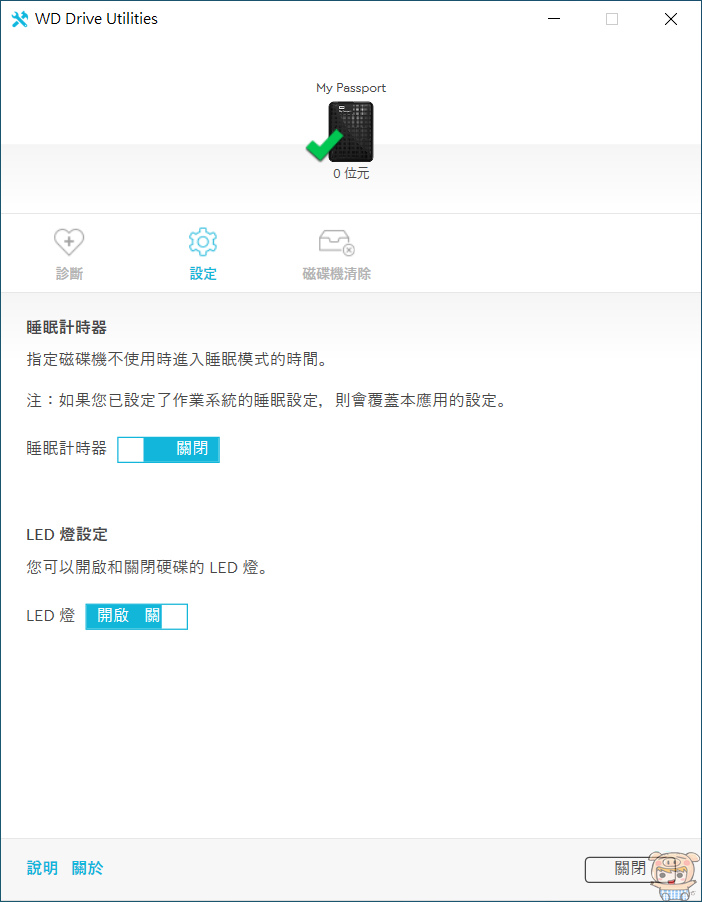
最後一個為好用的磁碟機清除功能,這裡提供了NTFS與exFAT兩種格式,使用者可依照自己使用WINDOWS或是MAC 來格式化磁碟,這個功能要小心使用,因為按了之後,My Passport SSD 上的資料就會通通不見了,會回復到原廠剛出來乾乾淨淨的樣子。
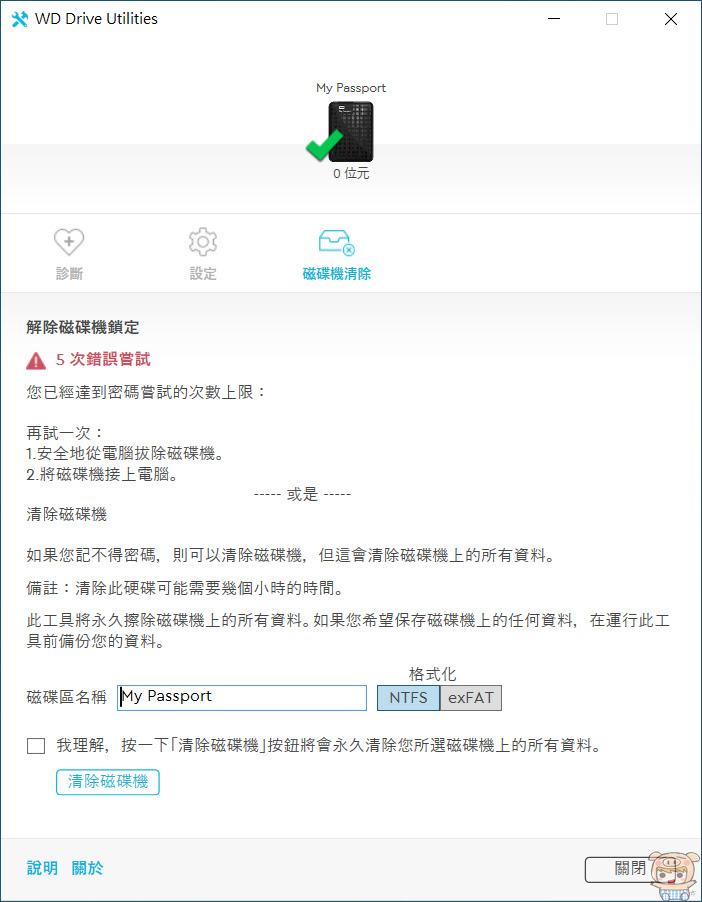
最後小米就介紹到這邊啦! WD My Passport SSD 1TB 外接式SSD 的讀寫速度真的超快的,生命就應該浪費在美好的事物上,不該在等待拷貝檔案上,哈哈,有了My Passport SSD 讓您大大的縮短了拷貝檔案的時間,真的很有感,而且現在是數位的時代,幾乎人手一機,隨手一拍手機滿滿的照片和影片,而這些檔案可是無價的回憶,一定要好好的保存了,My Passport SSD 提供了全方位的備份程式及保全,讓您的資料安全有保障,真心的推薦給大家!想要了解更多的朋友也可以參考這兒哦!https://pse.is/3cyv6c

文章說明: 本文由 Western Digital 贊助邀請撰寫實際體驗心得










謝謝分享